我が家でもすでに無線LAN環境は整っています。規格は、この製品と同じ11n 300Mbps。しかし、今までBuffalo製品しか使ったことありませんので、非常に楽しみにしています。
今回のレビューは前編・後編に分けてお送りいたします。
前編は「いろいろなデバイスをこのルーターへ接続するまで」、そして「ノートパソコンなどを使いHD動画の再生」など、ネットワークに負荷のかかる作業を行い無線LANの高速性・安定性をレビューいたします。
後半は、net.USBを使用していろいろな機器をワイヤレス化していきます。プリンタやHDD、はては地デジチューナーなどを使って快適なワイヤレス環境を構築していきます。
<イントロ>
まず、無線LANルーターを導入するにあたり我が家のネットワーク環境を整理してみました。
「フレッツ光」のCTU(終端末装置)から有線のGigabitハブ、そして無線LANルータへと分岐します。
有線LANは速度を求められる機器、サーバーおよびそれらと大量のデータをやりとりするデスクトップパソコンです。例外はネットワークメディアプレーヤーの「MovieCowboy」で、なぜか無線LANルータに接続すると不安定になってしまうためにここへ接続しています。
無線LANはiPhone4やNintendo DS Lite、WiiなどWifiしか接続手段がない機器、そして基本は収納している出張用ノートパソコン、LANケーブルの敷設が面倒なリビングパソコンです。
気づけば、大量のネットワーク機器が我が家にはありました。ビックリです。
まずは、この無線LANをWN-G300DGRシリーズへと置き換えます。今まで使っていたBuffaloのWZR-HP-G300NHは、実家の福岡へと送り活用します。
実家は福岡市のド真ん中。西日本一の繁華街「中州」まで徒歩2分、中心地である「天神」まで徒歩1分にもかかわらず、Softbankの電波が入らないんです。もちろん、申請はしていますがいまだに圏外。なので、普段は父に使ってもらいながら、帰省したときのワイヤレス環境として余生を送ってもらいます。
<接続環境 構築>
6月3日の夜、当選の通知が届きました。実際メールに気づいたのは翌4日の朝。
すでに4日の朝で届いたというレビュアーさんもいらっしゃるようなので、広島は5日(日曜日)くらいだと決めて準備にとりかかります。準備と言っても、収納してあるノートパソコンやゲーム機などを充電しておく程度のものです。
と言っていたら、4日の昼過ぎには届きました。
段ボールも、ちゃんとアイオーデータ製でした。
中には、1枚の封筒と製品。
便利なアイデア、改善点などの情報をほしいとのこと。
SSDのような、バルクな「茶箱」ではなく製品版そのものです。
USBの子機セットでした。本体だけと思っていたので、ちょっと嬉しい誤算です。
本体。
パソコン関連とは思えないスタイル。嫁も、こちらが気に入ったようです。
付属のACアダプタ。
そして、USBの子機。近いうち、デスクトップで使ってみます。
LANケーブル。きしめんタイプです。実は、このタイプかなり好きです。
マニュアルとCD-ROM。詳細なマニュアルは、CD-ROMの中でした。
さっそく、既存の無線LANルーターと入れ替えます。しかし、その前に
本体下部のコーションラベルを撮影しておきます。
ここにはSSID、暗号キーなどが書いてあるので設定の時に必要になります。
あとは、パソコンを立ち上げて接続。
「ワイヤレス ネットワーク接続」から、さきほど撮影したコーションラベルのSSIDを選択、暗号キーを求められたら同じくコーションラベルのキーを入力して完了です。
次は、iPhone4の接続。
設定から「Wifi」をタップします。
パソコンと同じく、コーションラベルのSSIDをタップします。
暗号キーを入力して
先ほどのSSIDに、チェックが入れば完了です。
あとはWiiやNintendo DS Liteもレビューしようかと思いましたが、ほぼ同じ手順なので割愛します。SSID、暗号キーの二つさえあれば接続はいとも簡単にできます。
ここで、ちょっとしたトラブル。
我が家はNTT西日本のフレッツ光を利用しています。なので、ネットワークのIPアドレスは「192.168.24.○○○」です。そして、この無線LANルーターの設定画面は、決めうちで「http://192.168.0.1/ (APモード時は http://192.168.0.201/)」となっています。
そう、そのままではどうあがいても設定画面に入れません。
このトラブルは、先日ポケットルーターでも経験しましたので、前回のように数分悩むこともありませんでした。
なので設定画面から、IPアドレスを指定で設定し直しました。ついでに、40MHzの倍速設定にしておきました。
これで、メインパソコンからいつでも設定画面を開くことができます。
さて、快適さを数値化するためにベンチマークをとってみます。無線接続で有線LANにかなわないのは当然ですが、果たしてGigabit接続された状態でのnet.USBはどんなものか…
net.USBに2.5インチのポータブルHDDを接続しました。そして、コレにメインPCからGigabitLANでアクセスしてみます。
なんと言いますか…net.USBは、やはり速度が求められるストレージなどは使うべきではありません。
実は、最初1000MBでベンチマークを実施していたのですが、あまりの遅さに100MBへと変更しました。
参考までに、Gigabit接続でサーバーのHDDへとアクセスしてみました。
毎日のように、録画したデータをメインPCへと取り出しています。30分番組で3GB近く、映画にいたっては20GBにも達するデータですので高速性が重要です。
なお、ジャンボフレームは使用していません。
次に、無線接続でnet.USBへとアクセスしてみます。性能がボトルネックにならないよう、Core i3 2310Mを搭載したノートパソコンで検証します。チャンネルを40MHzとし、WN-G300DGRの性能がフルに発揮される状態とします。そして、iPhone4以外の機器はアクセスしていない状態です。
…う~む…やはり、ストレージは…
念のため、無線接続からサーバーで接続してみます。
やはり…無線でのデータやりとりは…です。
わかりきったことですが、あらためて感じました。無線は、部屋にケーブルがウネウネとありませんし楽ではありますが絶対性能が低すぎる。
最後に、無線環境で快適に過ごせるかチェックしてみます。
Mpeg2やH264では動画再生支援が働きますが、果たしてDivxではどうなのか?回線負荷、CPU負荷ともにクリアできるのでしょうか。
ということで、1920×1080サイズのDivx動画を無線LANで再生してみます。
非常に快適に再生できます。カクつくこともなく、いわゆる「ヌルヌル」と再生されます。
これなら、充電済みであれば完全に無線で楽しめます。Buffalo製品だと「Movieスイッチ」なるものをONにして、MACアドレスから優先的に指定しなければカクつく場面がありました。
こちらの方が、安定しているようです。
<net.USB 構築>
さて、ほとんどの機器が無線接続完了したので、いよいよ本命のnet.USBを試します。
まずは、付属のCD-ROMからnet.USBクライアントをインストール。ただ、うちのパソコンはほとんど光学ドライブを搭載していません。必要なときにポータブルで接続するスタイルなんです。
そこで、添付のディスク内容をサーバへとコピーしておきました。まず、これをそれぞれのパソコンにコピーするところから始まります。
そして、いよいよ機器の接続。
まずは、プリンタから。
???
認識しません。試しに、USBメモリなども接続してみましたが、やはり認識しない。
「何か設定があるのか?」
と思い、設定画面に入ろうとして気づきました。上記のIPアドレスです。
これが当機だけ違ってたので、USB機器を認識できなかったんです。同じグループに入ると、ちゃんと表示されました。
なりゆきで、すでにUSBハブを通して二つの機器が見えてます。
同じトラブルに遭遇する人も多いと思いますので、手順を整理しておきます。
①コマンドプロンプトから「ipconfig」を実行して、現在のIPアドレスを確認します。おそらく、ほとんどの人が「IPアドレスを自動的に取得する」になっていると思いますので、ルータの電源再投入時にアドレスが変わっています。なので「今起動している状態」を確認する必要があります。
②ローカル エリア接続の状態からプロパティに入り、「インターネット プロトコル バージョン4(TCP/IPv4)」のプロパティに入ります。
③IPアドレスを決めうちで入力します。「http://192.168.0.50」など、最後の数値を適当に変えて入力します。最初の3つは変えてはいけません。
④Webブラウザから「http://192.168.0.1/ (APモード時はhttp://192.168.0.201/)」にアクセスします。
⑤①で調べたIPアドレスのグループになるよう、無線LANルータのIPアドレスを決めうちで入力します。(①で調べた時のIPアドレスの最初3つを入力し、最後の数値を適当に決めます。使ってはいけないアドレスもありますが、ココでは省略します)
注意として「DHCPから取得する」にチェックをいれると自動的にアドレスを取得してくれますが、当方のWindows7 64Bit環境では、付属のCD-ROMから「設定画面を開く」を選択してもルーターのIPアドレスを確認できませんでした。「http://192.168.0.1/ (APモード時はhttp://192.168.0.201/)」でも開けません。
なので、メンテナンス時に憶えやすいアドレスを決めうちで使います。
ココ、多くの人が無線LAN導入時に「つながらない」などと悩むポイントだと思います。
唯一、Buffalo製品はIPアドレスの指定をせずとも設定画面に入れました。ただし、Buffalo製品は専用アプリを一旦インストールしないと設定画面のURLが分からないので、インストール後に設定画面からURLを控えておく必要があります。
アイオーデータ製品は、とっかかりで設定画面やnet.USBなどの構築でトラブルになりがちですが、できてしまうと専用アプリのインストールなどが必要ないので便利かもしれません。
トラブルシューティングにも、載っていました。ただ、この説明だと非常にわかりにくい気がします。結局、どうすればつながるのか…
net.USBで特筆すべきは、プリンタの共有。
設定しておけば、わざわざアプリから接続しなくても印刷さえすれば自動的に接続されます。
職場にある、ネットワークプリンタのように快適に印刷できます。この機能は非常に優れています。今までのBuffalo製品にはプリントサーバ機能がなかったので、おかげで快適になりました。
プリンタの他にケーブルが必要な機器といえば、テレビ。
無線LANルータに地デジチューナを接続して、果たして快適に視聴できるのか。
検証に使う地デジチューナーは
恵安のフルセグチューナー、改造済みです。
普通のBuffalo製やアイオーデータ製のチューナーは、他の方がレビューされるでしょう。そこで、私は「マニア(オタク?)」的な使い方に行きます。
このチューナー、改造することで「Friio化」できます。詳細はおいといて、暗号化されない状態で保存できます。
まずは、net.USBにチューナーを接続。
さっくりと接続できました。念のため、ハブは外して直接つないでいます。
コレを、リビングパソコンで視聴します。さらに負荷をかけるため、チューナーにはB-CASカードを装着しません。サーバーのB-CASカードをネットワーク経由で使います。
そして、視聴。
バッチリです。
これで、ワイヤレスながらも印刷・テレビ視聴・動画再生など困ることがなくなりました。
同様のことができる製品もありますが、無線LANルーターと兼用というのがいいですね。
(まとめ)
無線LANルーターも、いよいよ普及期に入ったのか、ただ「接続が簡単」という時代ではなくなったようで、どれも付加機能がついています。USB機器をネットワーク化できたり、簡易サーバー化できたり。
その中でも、敷居が低いというか、あまり制約がなくデバイスをネットワーク化できるのがWN-G300DGRの搭載する「net.USB」と呼ばれる機能です。
今までは接続できるのが特定の機器だけ(主に同メーカー製)であったり、サーバー機能といってもファイル形式や機能が限定されていたりといった制約を伴うのが実情でした。
しかし、今回試してみた結果(複数のパソコンで使い回すのが前提のデバイスに限りますが)、どれも正常に認識して使うことができます。敢えてニッチな製品も選んでみましたが、見事に認識できました。
一時期、USBをワイヤレス化する機器が話題になったことがあります。曖昧な記憶ですが、当時数万円はしたはずです。もしかしたら、市販化は見送られたかもしれません。
その機能を搭載し、なおかつ複数のパソコンから使い分けることができるのですから、ある意味本製品は画期的かもしれません。
せっかくの便利で画期的な機能ですから、これからも工夫して快適に使いこなしていこうと思います。
まずは、セルフパワーのUSBハブを導入して、接続するデバイスの制約をなくすことから始めます。
プリンターやポータブルHDD、地デジチューナーなどに安定して電力を供給し、同時に接続できれば、いちいち物理的な接続なしで快適に使いこなせます。
この機能のおかげで、眠っていた手持ちのUSBデバイスが生き返りました。レビューの機会をいただいたことに感謝いたします。
以上で、一旦レビューは完結とさせていただきます。
しかし、また新しい機器を試したくなったら、随時追加していきます。いろいろと発想できて、使い方が広がる。それこそがこの製品の最大の魅力だと思いますので。
同封のメッセージにもありましたが、新しい発想で面白い使い方を見つけてみようと思います。
(6月7日 追記)
その後、快調に動いているかのように見えましたが、トラブルが。
私と嫁のiPhone4が、つながらなくなります。特に、一定時間以上通信がなかったような場合。夜中や朝、メールを受信したときなどです。
「受信」のメッセージが届いたので、本文を受信しようとメールアプリを開くと、数分経っても本文を受信しません。あげく「メッセージを受信できませんでした」と。
嫁は、大事な連絡メールが受信できずにトラブルになりかけ、ついにはWifiを切っていました。3Gでは、すぐに受信できてます。
私も同じ症状に見舞われ、しかもこのルーターの隣の部屋、寝室で電波が少し弱くなっていることに気づきましたので、念のためBuffaloの無線LANルーターに戻しました。
その後、一度も上記症状に見舞われていませんので、やはりiPhone4との相性はよくない、という結論に達しました。
net.USB機能を非常に気に入っていたのですが、そもそもの無線LANが接続できないという状態になりましたので現在はメインとしては使用できません。
チャンネルをAUTOからマニュアルに切り替えて、しかもチャンネル数を変えてみたり、倍速モードを標準に戻したりとできる設定はやってみましたが、やはりつながらない症状が出ました。
今後の新しいファームウェアに期待します。
(6月11日 追記)
ふと思い立ち、iPhone4の接続が不安定なのは暗号化なんじゃないか…と思い、一旦箱へ片付けていた本機を再び接続。
暗号化を「WPA2」から「WEP」に変更しました。ココは田舎で、しかも突き当たりで裏手は畑。同じ建物の住人以外は電波が届くはずもなし。この程度の暗号化でもやりすぎなくらいです。
Softbankの電波状況にもよりますが、暗号化方式の変更後はiPhone4の通信が快適になった気がします。
試しに私のiPhone4から嫁のiPhone4にメールを送信しても、以前より速い。土曜日の夜にもかかわらず、平日の深夜よりも速いのは期待できます。
さて、これで解消されたのか…
(6月12日 追記)
その後、非常に快適になったようで、メールも即座に受信するしSafariでのインターネットも快適になったようです。
ようやく、デフォルト設定でSSIDが3つも用意されていることを理解しました。いきなり1つに設定変更しましたが、デバイスの対応状況に応じてどれかにアクセスしろ、という意味だったようです。
快適になったので、こちらをメインに使ってみようと思います。
紆余曲折ありましたが、すばらしい製品をレビューさせていただいたことにあらためて感謝、でした。
(8月17日 追記)
ようやく、iPhoneの接続問題がわかりました。
暗号化でもなく、実はキーの更新にありました。iPhoneがスリープに入った時にキーが更新されてしまうと、次に復帰したときにWifiがつながっているように見えてつながらない、という状況でした。
Buffaloの無線ルータには更新時間「0秒」というのがあったので、それにしていたのを思い出しました。
しかし、これには「0秒」という設定はできないので、最長の「86400秒(1日)」に。これで解決したというブログを見つけ、さっそく設定。
加えて、新しいファームウェアの更新履歴に「iPadの長時間接続の安定性向上」とありましたので、ついでにファームウェアも更新。
「iPhone 途切れる」などのワードではヒットせず、少しばかり時間がかかりましたがこれでイケそうです。












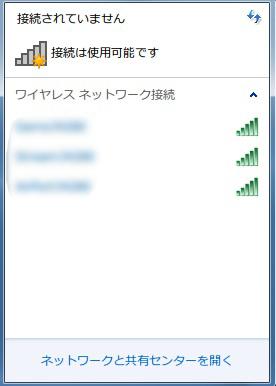
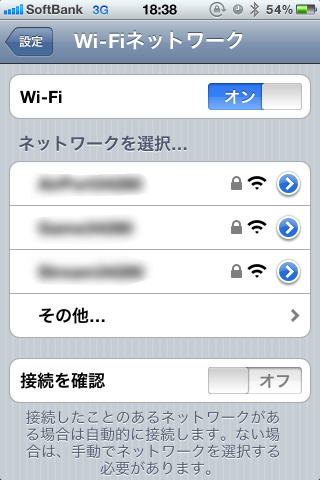
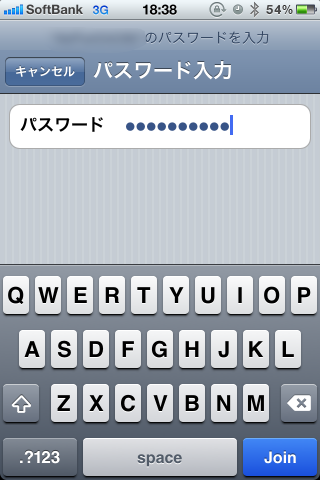






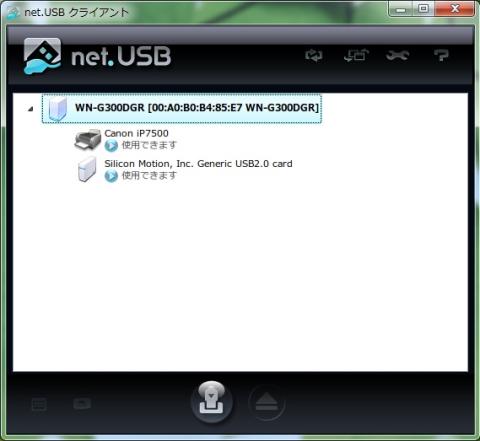
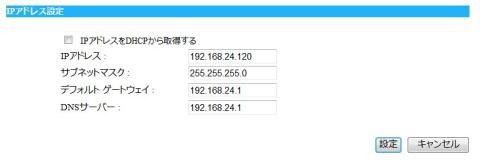
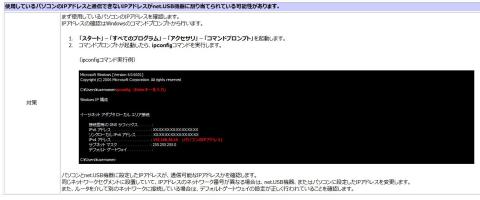
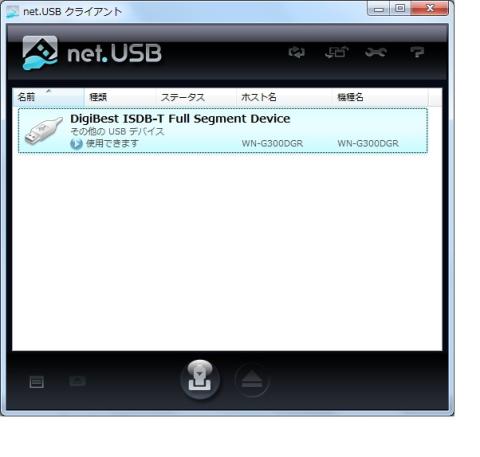



kenさん
2011/06/06
net.USBが、MS Windowsでは問題なく使用出来て、羨ましいです。
(Macでは、色々と問題が発生して、困っています。)
稲蔵さん
2011/06/06
コメントありがとうございます。
結果として問題なく、ですがやはりIPアドレスの件に気付くまでは不安定さを感じました。
MACでも動くとイイですね。
リンさん
2011/06/25
net.USBが非常に追加い易くて良い商品ですよね。
まだ発展途上機能なので速度が遅い部分は目をつぶりましょう><
お互い大切に使いましょう~☆
稲蔵さん
2011/06/25
コメントありがとうございます。
HDDやUSBメモリなど、ストレージを使わなければ素晴らしい機能ですね。
プリンタや地デジチューナーなど、最高の使い心地を発揮してくれます。
永く愛用できるモノですね。